매력적이고 매력적인 WordPress 사이트를 디자인할 때 대화형 요소를 추가하면 사용자 경험이 크게 향상될 수 있습니다. Flipbox는 동적이고 상호작용적인 방식으로 콘텐츠를 표시할 수 있는 요소 중 하나입니다.
이 블로그 게시물에서는 Flipbox가 무엇인지, WordPress 사이트에서 Flipbox 오버레이와 마우스오버의 역할을 살펴보고, WordPress에 Flipbox 오버레이와 마우스오버를 추가하는 방법에 대한 단계별 가이드를 제공합니다.
플립박스란 무엇인가요?
Flipbox는 사용자가 마우스를 올리면 뒤집히거나 회전하는 상자로 자료를 제공할 수 있는 디자인 기능입니다. 일반적으로 앞면과 뒷면의 양면이 포함되며 각 면에 다른 내용이 포함됩니다.
WordPress 사이트에서 Flipbox 오버레이 및 호버의 역할
Flipbox 오버레이와 호버는 WordPress 사이트의 사용자 경험과 시각적 매력을 향상시키는 데 도움이 될 수 있습니다. 이를 통해 중요한 세부 사항에 주의를 집중시키고, 기능을 강조하고, 사진과 비디오를 역동적인 방식으로 전시할 수 있습니다. Flipbox 오버레이와 호버를 포함하면 사이트를 더욱 매력적으로 만들고 사용자 참여를 촉진하며 전반적인 디자인 미학을 향상시킬 수 있습니다.
WordPress 사이트에 Flipbox를 추가하는 단계별 가이드
WordPress 사이트에 Flipbox 오버레이와 마우스 오버를 추가하려면 이 기능을 제공하는 적합한 플러그인이 필요합니다. 여러 Flipbox 플러그인을 사용할 수 있지만 널리 사용되는 두 가지 플러그인은 다음과 같습니다. 엘레멘터 그리고 ElementsKit 플립박스 플러그인. 이 플러그인은 사용하기 쉬운 옵션과 다양한 사용자 정의 설정을 제공하여 놀라운 Flipbox 효과를 만듭니다. 플러그인 설치 및 활성화 로켓 과학이 아닙니다. 몇 가지 단계를 따르면 쉽게 할 수 있습니다.
이제 사이트에 Flipbox를 추가하는 방법으로 돌아가 보겠습니다. 쉽고 간단한 방법 4가지를 소개합니다.
1단계: 플립박스 위젯 활성화하기
이렇게 하려면 WordPress 관리 대시보드에 로그인하고 다음으로 이동하세요. ElementsKit ⇒ 위젯 ⇒ 플립박스 위젯, 위젯 켜 줘, 그리고 변경 사항 저장을 클릭하세요..
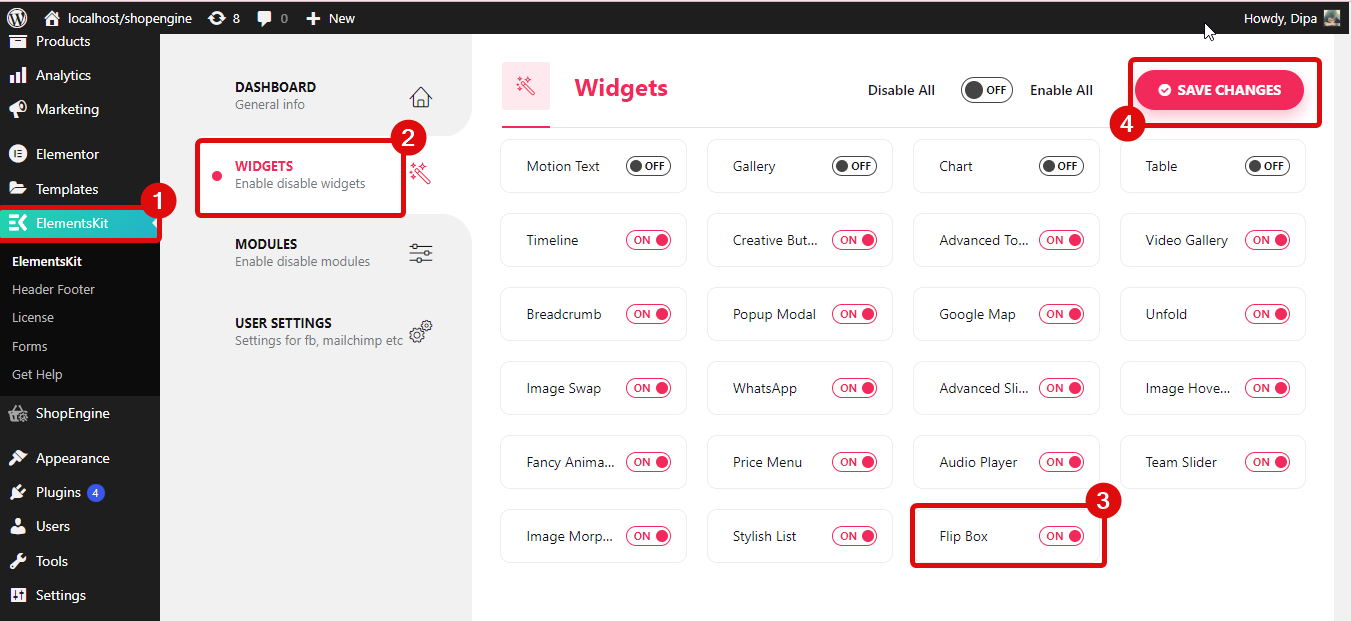
2단계: 위젯 드래그 앤 드롭
Elementor로 편집 옵션을 선택하여 페이지를 편집하십시오. 그 다음에, 찾다 Ekit 아이콘이 있는 플립 박스 위젯의 경우 간단히 위젯을 드래그 앤 드롭하세요 페이지에.
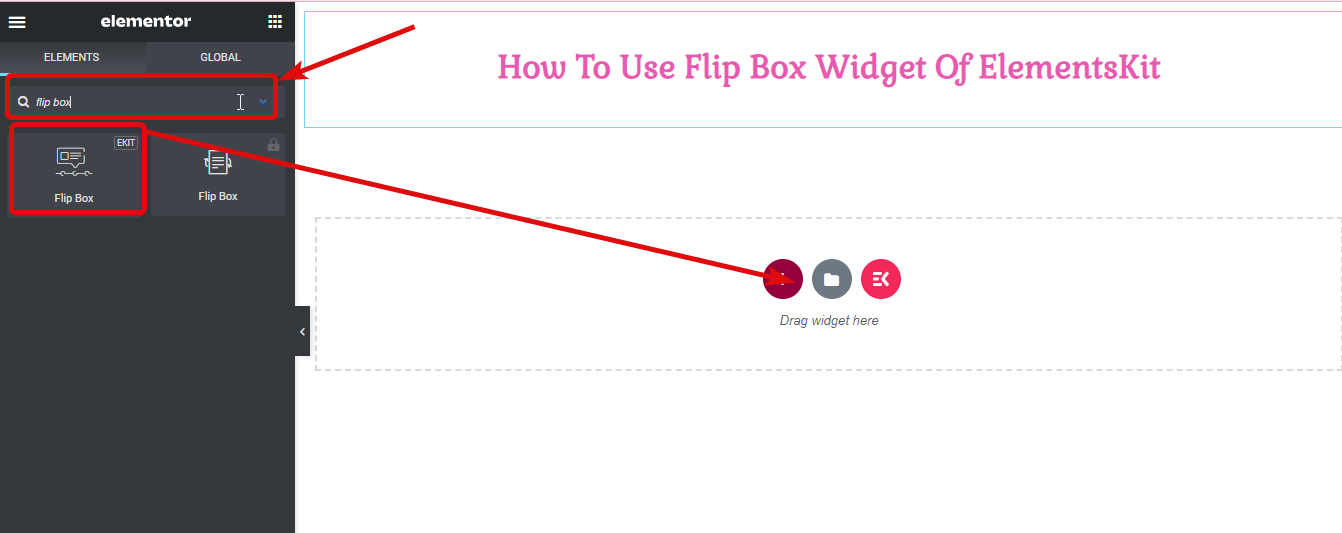
3단계: 설정 사용자 정의
설정을 변경하려면 뒤집기 상자 메뉴를 확장하세요.
- 뒤집기 옵션: 플립 애니메이션의 모양을 선택할 수 있습니다. 뒤집기, 확대, 슬라이드 인, 3D의 네 가지 옵션이 있습니다. 각자 스타일이 다릅니다.
- 뒤집기 방향: 이는 플립 애니메이션이 어떤 방향으로 진행될지 결정합니다. 선택한 뒤집기 유형에 따라 뒤집을 수 있는 방향에 대한 다양한 옵션이 표시됩니다.
- 플립 트리거: 이것이 플립이 일어나는 방법입니다. 세 가지 옵션 중에서 선택할 수 있습니다: 호버(마우스를 위로 움직일 때), 상자 클릭(상자를 클릭할 때) 또는 버튼 클릭(특정 버튼을 클릭할 때).
- 플립 박스 높이: 플립박스의 높이를 변경할 수 있습니다. 이 설정에는 FRONT와 BACK의 두 가지 탭이 있습니다. 각 측면의 콘텐츠를 개별적으로 사용자 정의할 수 있습니다.

플립 박스의 각 측면에 대해 다음 사항을 사용자 정의할 수 있습니다.
- 매체 유형: 아이콘을 사용할지, 이미지를 사용할지 또는 없음(사진을 추가하지 않으려는 경우)을 선택하세요.
- 아이콘/파일 선택: 아이콘이나 이미지를 선택한 경우 목록에서 사용할 항목을 선택하거나 컴퓨터에서 파일을 선택할 수 있습니다.
- 제목: 플립박스 옆면에 제목이나 이름을 붙이세요.
- 부제: 더 많은 정보를 제공하려면 제목 아래에 작은 텍스트를 추가하세요.
- 플립 설명: 플립박스의 해당 면에 대한 설명이나 설명을 작성하세요.
- 조정: 콘텐츠를 왼쪽, 중앙, 오른쪽 중 어디에 배치할지 결정하세요.
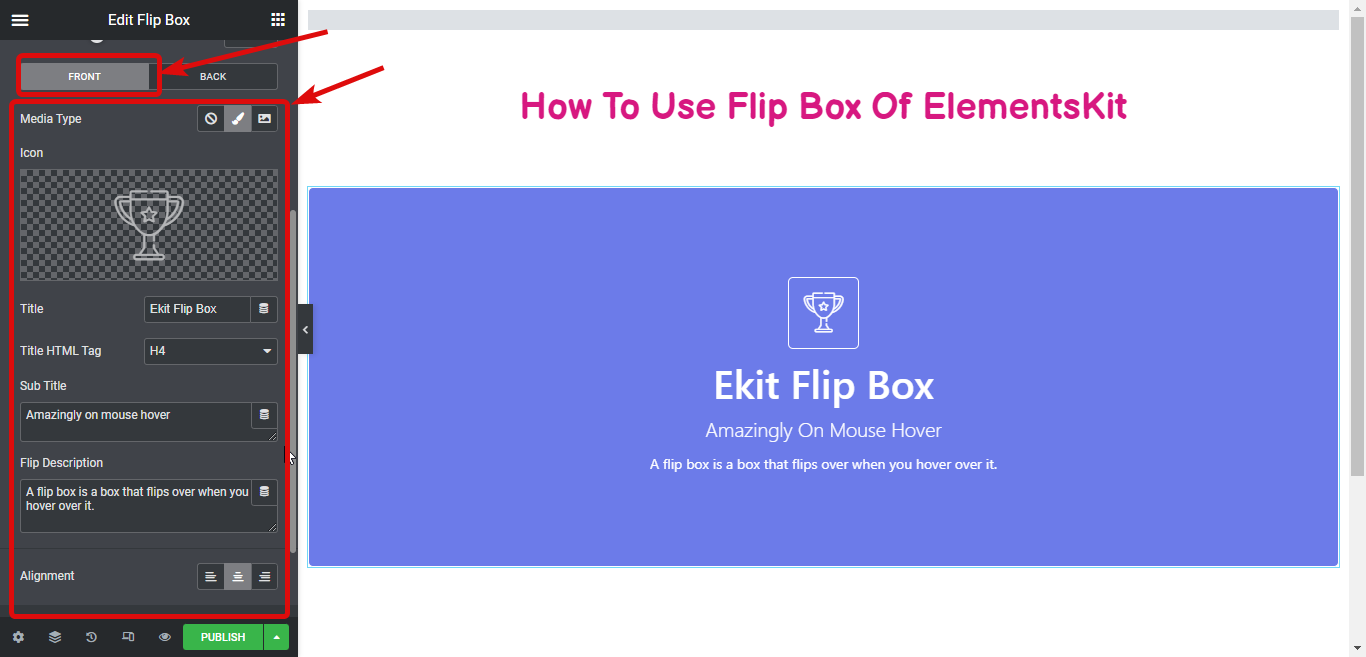
플립 박스 양쪽의 콘텐츠 사용자 정의를 마친 후에는 스타일을 변경하여 원하는 대로 보이게 할 수 있습니다.
4단계: 플립박스 형식화
이제 스타일 탭으로 이동하여 각 섹션을 해당 스타일 옵션으로 확장합니다.
싸개: 여기에서 래퍼 아래의 배경 유형, 색상, 위치, 두 번째 색상, 위치, 유형, 각도 등을 변경할 수 있습니다. 플립박스의 앞면과 뒷면 모두 옵션을 맞춤 설정할 수 있습니다.
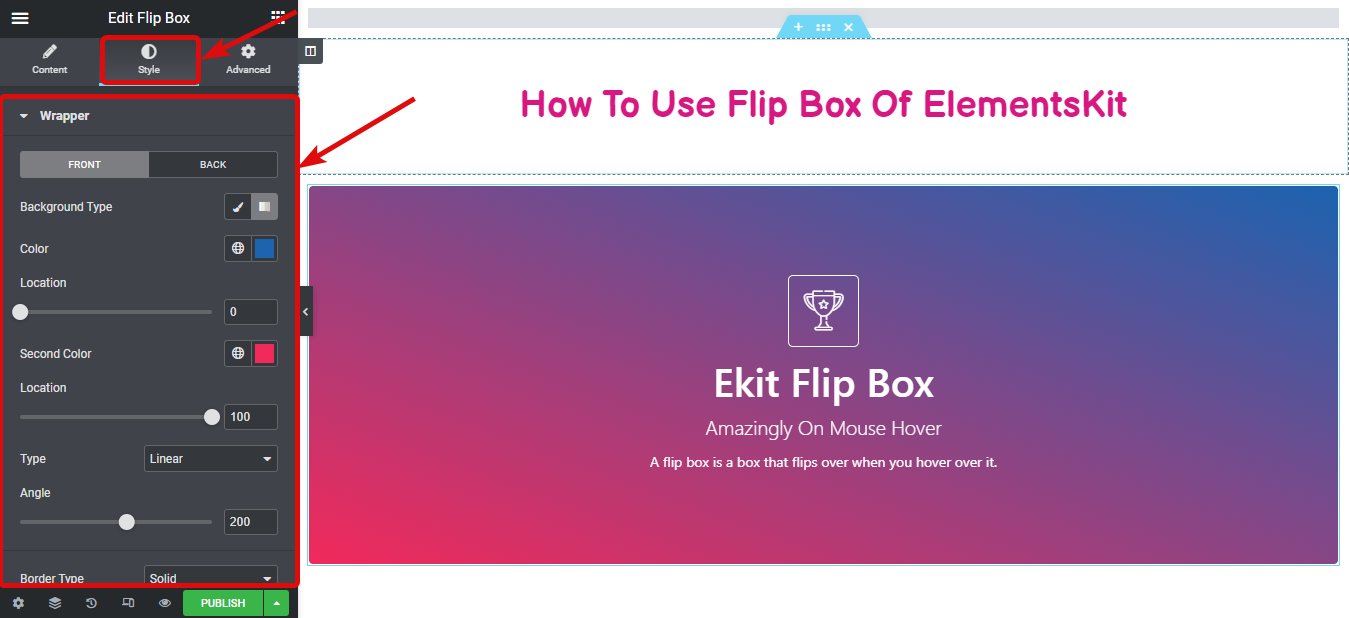
상: 이 옵션을 확장합니다. 일반 보기와 마우스 오버 보기 모두에 대해 색상, 배경 유형, 상자 그림자, 테두리 유형 및 기타 설정을 변경할 수 있습니다. 플립 박스의 앞면과 뒷면 모두 아이콘 스타일을 사용자 정의할 수 있습니다.
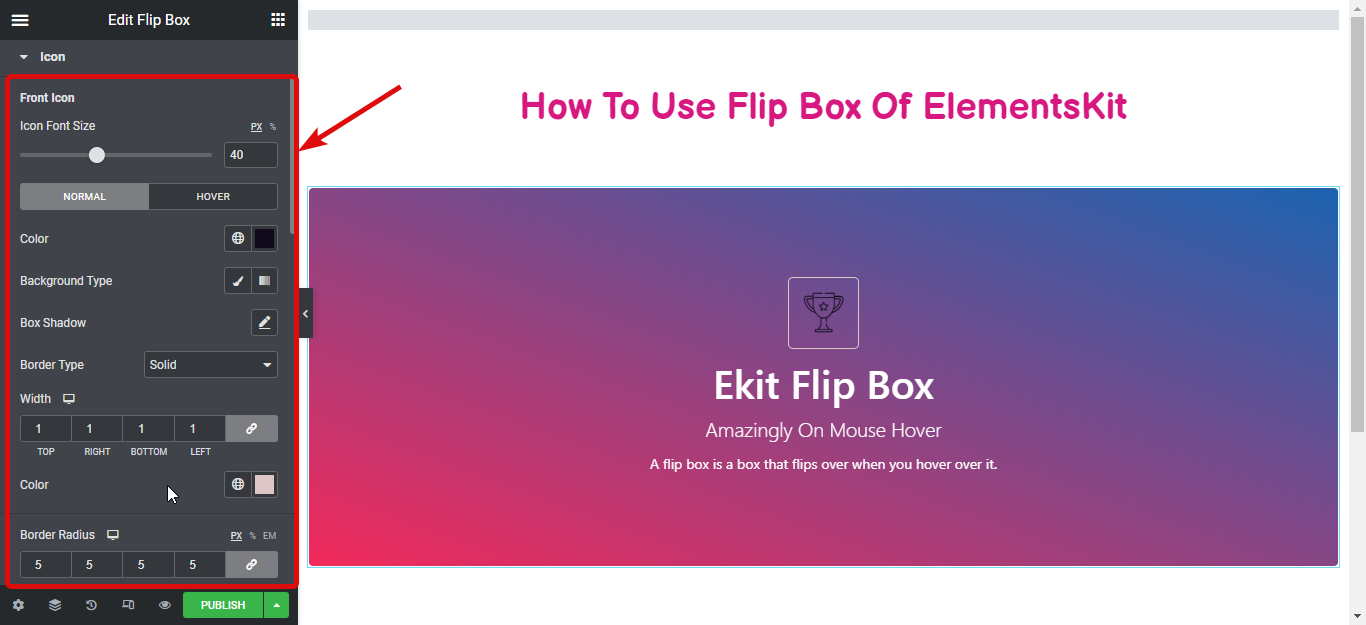
제목: 여기에서 할 수 있습니다 타이포그래피 변경, 플립 박스 양쪽의 제목 색상 및 제목 여백.
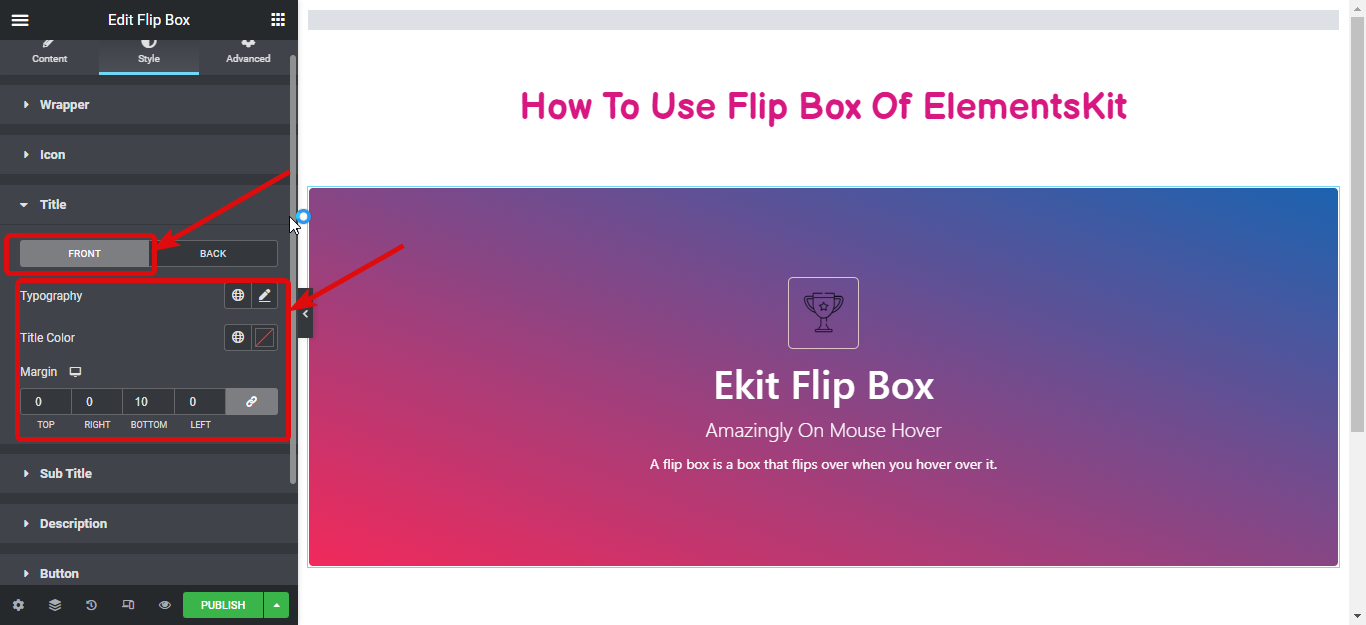
부제: 플립 박스 양면 자막의 타이포그래피, 제목 색상, 제목 여백을 사용자 정의하려면 이 옵션을 수정하세요.
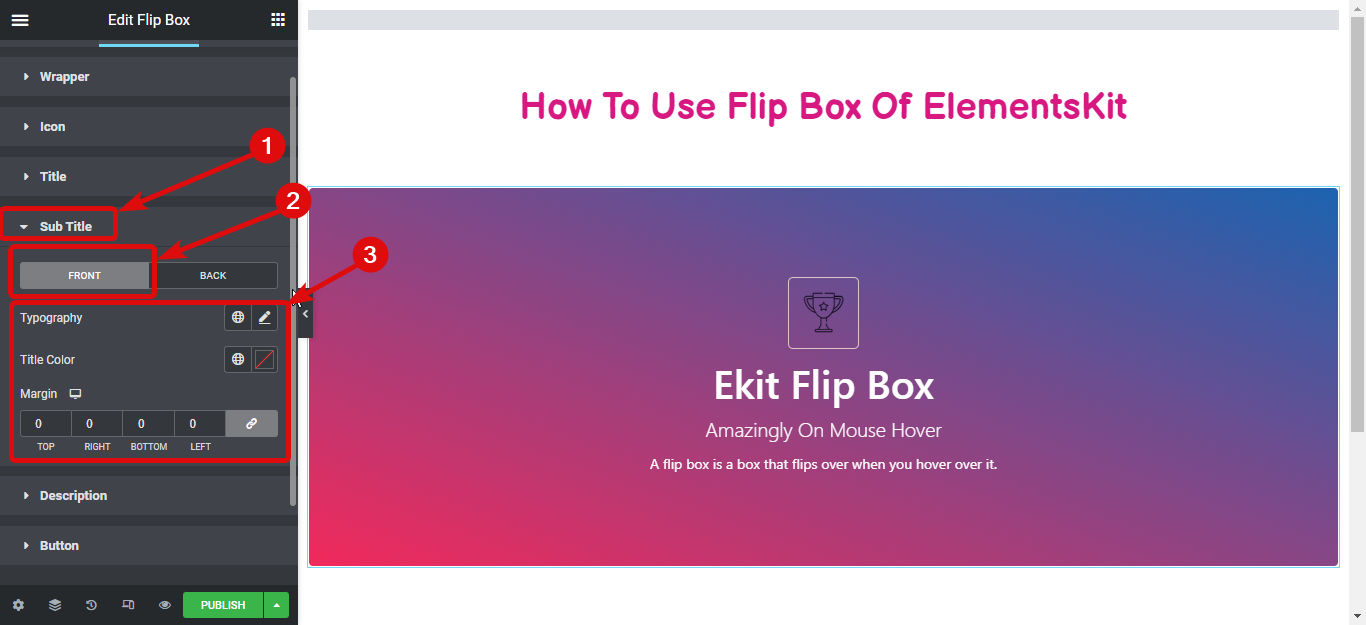
설명: 여기에서 플립 박스 양쪽 측면에 대한 설명의 타이포그래피, 설명 색상 및 여백을 사용자 정의할 수 있습니다.
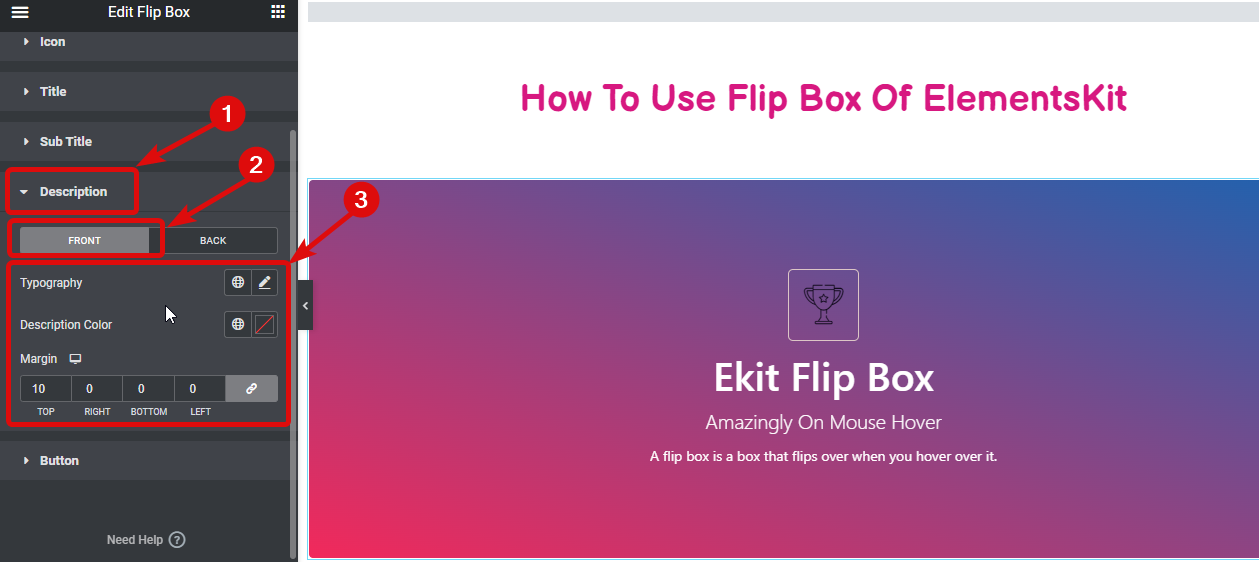
단추: 버튼 섹션을 확장하여 텍스트 색상, 배경 색상, 테두리 유형, 테두리 반경, 테두리 상자 및 기타 설정을 변경합니다. 버튼은 일반 뷰와 마우스 오버 뷰 모두에 대해 스타일을 지정할 수 있습니다.
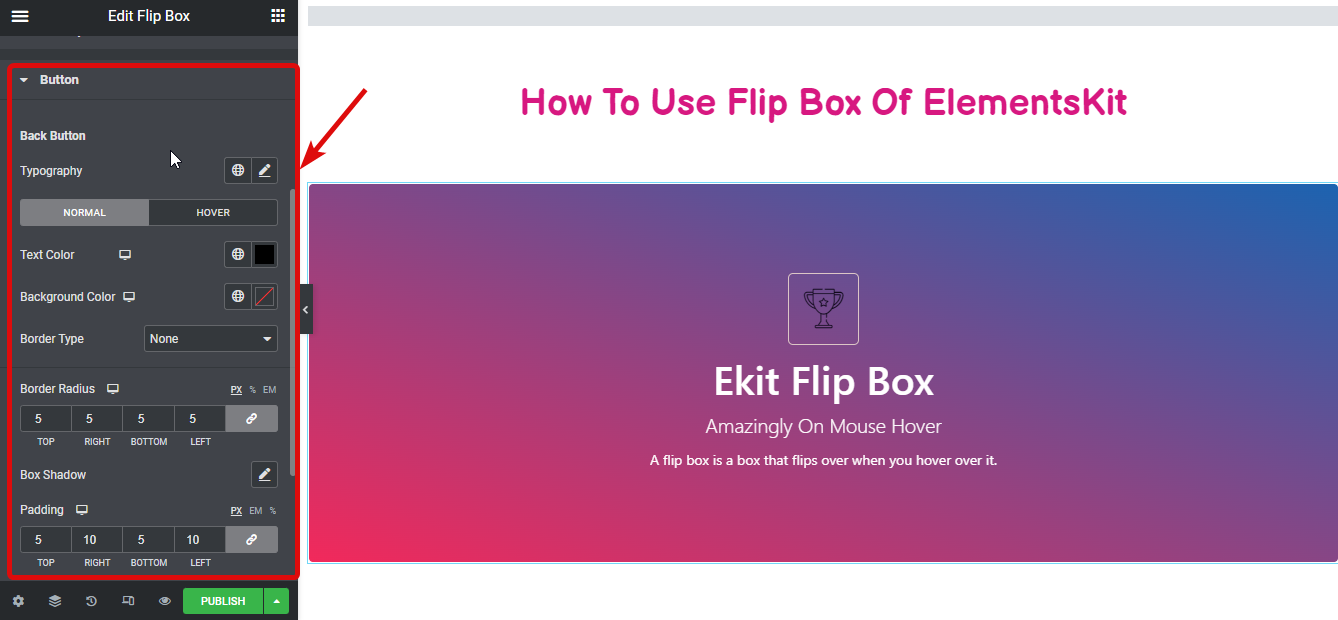
마지막으로 게시/업데이트를 클릭하여 변경 사항을 저장하고 Elementor 플립 상자를 미리 봅니다.
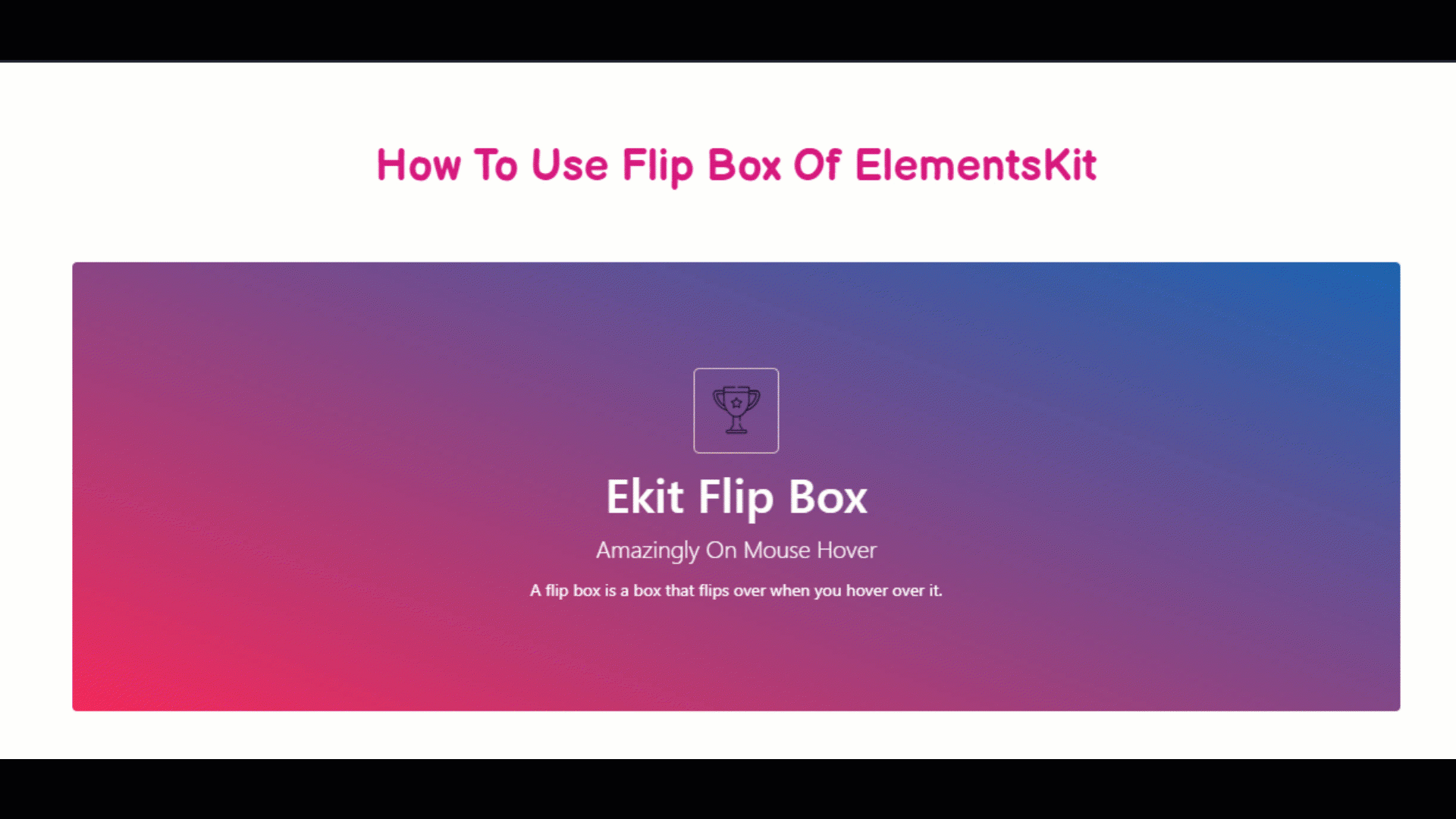

이동하기 쉬운 차트
| 단계 | 그것을하는 방법 |
| 1단계: Flipbox 위젯 활성화하기 | ElementsKit ⇒ 위젯 ⇒ 플립박스 위젯, 위젯 켜기 ⇒ 변경사항 저장. |
| 2단계: 위젯 드래그 앤 드롭 | Ekit 아이콘 사용 ⇒ 플립박스 위젯 검색 ⇒ 위젯 드래그 앤 드롭 |
| 3단계: 설정 사용자 정의 | 뒤집기 방향, 트리거, 상자 높이, 미디어 유형, 아이콘/파일 선택, 제목, 부제, 뒤집기 설명, 정렬 등을 사용자 정의합니다. |
| 4단계: 플립박스 형식화 | 스타일 탭 ⇒ 각 섹션 확장 ⇒ 그에 따라 변경 |
WordPress를 위한 최고의 Flipbox 오버레이 및 호버 플러그인
다음은 WordPress용 두 가지 인기 있는 Flipbox 오버레이와 호버 플러그인에 대한 개요입니다. 이것들은 엘레멘터 그리고 ElementsKit 플립박스 플러그인. 보세요
Elementor Flipbox 플러그인
Elementor는 널리 사용되고 높이 평가되는 WordPress용 페이지 빌더 플러그인입니다. 귀하의 웹사이트에 멋진 플립 애니메이션을 만들 수 있는 Flipbox 위젯을 제공합니다. 와 함께 엘레멘터를 사용하면 이미지, 아이콘, 제목 및 설명에 대화형 뒤집기 효과를 쉽게 추가할 수 있습니다. 플러그인은 뒤집기 방향, 애니메이션 스타일, 트리거 이벤트(호버, 클릭) 및 다양한 디자인 요소를 사용자 정의할 수 있는 사용자 친화적인 인터페이스를 제공합니다. Elementor는 유연성, 광범위한 스타일 옵션 및 다양한 테마와의 호환성으로 유명합니다.
ElementsKit Flipbox 플러그인
ElementsKit은 Elementor의 기능을 향상시키는 포괄적인 추가 기능 패키지입니다. 내부에는 전용 Flipbox 모듈이 있습니다. ElementsKit. Elementor 기반 웹사이트에 더욱 발전된 Flipbox 기능과 효과를 추가합니다. 이 플러그인은 사전 디자인된 Flipbox 템플릿의 광범위한 라이브러리를 제공합니다. 이를 통해 시각적으로 매력적인 플립 애니메이션을 빠르게 만들 수 있습니다. ElementsKit 플립박스 플러그인은 추가 사용자 정의 옵션도 제공합니다. 다양한 Flipbox 스타일, 오버레이 효과, 호버 효과 및 다양한 트리거 이벤트를 가질 수 있습니다. Elementor와 원활하게 통합되며 매력적인 Flipbox 요소를 디자인하기 위한 원활한 사용자 경험을 제공합니다.
Elementor Flipbox 플러그인과 ElementsKit Flipbox 플러그인 모두 최선의 선택이 될 수 있습니다. 이를 통해 대화형의 매력적인 플립 애니메이션을 웹사이트에 제공할 수 있습니다. 이 플러그인에는 사용자 친화적인 인터페이스와 광범위한 사용자 정의 옵션이 있습니다. 또한 Elementor 페이지 빌더와 호환됩니다. 코드를 작성할 필요가 없습니다. 따라서 이 플러그인을 사용하면 시각적으로 매력적이고 대화형인 Flipbox 요소를 더 쉽게 만들 수 있습니다.
자주 묻는 질문(FAQ)
WordPress에 호버 효과를 어떻게 추가합니까?
WordPress에 호버 효과를 추가하려면 호버 효과 기능을 제공하는 CSS나 플러그인을 활용할 수 있습니다. 많은 페이지 빌더와 사용자 정의 플러그인은 Flipbox를 포함한 다양한 요소에 호버 효과를 추가하는 옵션을 제공합니다.
WordPress에서 플립박스를 어떻게 만드나요?
ElementsKit과 같은 전용 Flipbox 플러그인을 사용하여 WordPress에서 플립박스를 만들 수 있습니다. 이 플러그인을 사용하면 코딩 지식 없이도 Flipbox 요소를 쉽게 만들고 맞춤 설정할 수 있습니다.
WordPress에 호버 이미지를 어떻게 추가합니까?
WordPress에 호버 이미지를 추가하려면 이미지 호버 효과를 제공하는 CSS나 플러그인을 사용할 수 있습니다. 이러한 플러그인에는 일반적으로 다른 이미지를 지정하거나 이미지 요소 위로 마우스를 가져갈 때 모양을 변경하는 옵션이 있습니다.
WordPress에서 마우스를 올리면 콘텐츠를 어떻게 표시하나요?
다양한 방법을 사용하여 WordPress에 마우스를 올리면 콘텐츠를 표시할 수 있습니다. 한 가지 방법은 CSS를 사용하여 특정 요소 위로 마우스를 가져갈 때 숨겨진 콘텐츠를 표시하는 것입니다. 또는 Flipbox 플러그인은 Flipbox의 앞면과 뒷면에 마우스를 올리면 표시되는 다양한 콘텐츠를 표시하는 옵션을 제공하는 경우가 많습니다.
마무리
WordPress 사이트에 Flipbox 오버레이와 마우스 오버를 추가하면 사용자 경험을 크게 향상하고 콘텐츠를 더욱 매력적으로 만들 수 있습니다. 이 블로그 게시물에 설명된 단계별 가이드를 따르고 ElementsKit과 같은 인기 있는 Flipbox 플러그인을 활용하면 코딩 지식 없이도 멋진 Flipbox 효과를 쉽게 만들 수 있습니다. 이제 Flipbox 오버레이와 마우스 오버로 웹사이트를 멋지게 꾸미고 시각적으로 매력적인 대화형 콘텐츠로 사이트 방문자의 마음을 사로잡으세요.


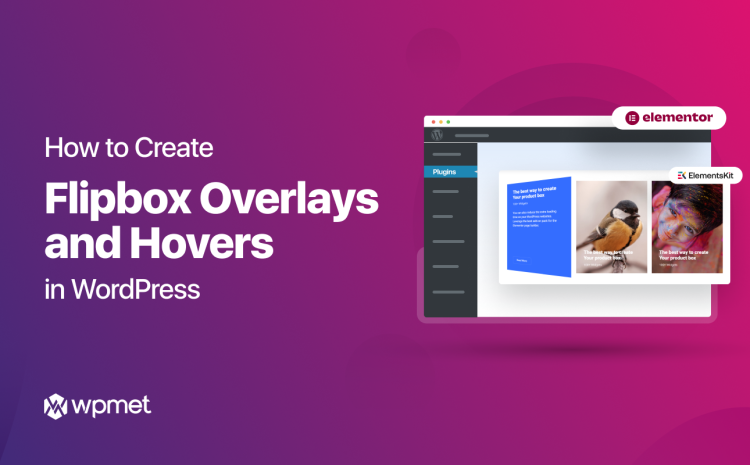
답글쓰기